Как да се възстанови MacBook Pro
Има много причини за потребителите, за да зададете своите MacBook Pros към фабричните настройки. Това може да е, защото имате проблеми тежко изпълнение, вирусни атаки и системни грешки. Този процес може да се направи, когато трябва да се изплаква данните от компютъра си, ако трябва да го продаде или даде на някой друг.
Част 1 Как да Reset MacBook Pro към фабричните настройки
Рестартиране на MacBook Pro в същата област, след тези процедури:
- Преди да възстановите фабричните настройки на MacBook Pro, уверете се, че имате вашите файлове подкрепени другаде. Това е така, защото веднага след като се започне процеса, ще унищожи всички данни, съхранявани на вашия MacBook Pro на местно ниво. Един от начините да направите това е да се използва Time Machine, предоставена от Apple. Не бързайте с това, така че можете да бъдете сигурни, че имате достъп до важни данни.
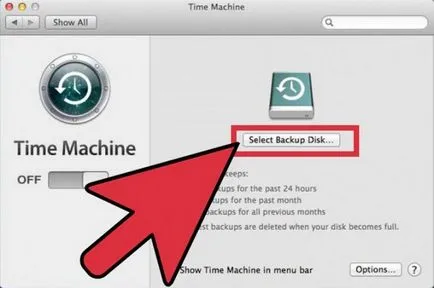
- След като архивиране на данни, свържете компютъра към променливотоковия адаптер и го рестартирате. Задръжте «Command» и «R» бутон, за да започнете процеса на възстановяване, стига да видите логото на Apple на екрана едновременно. Веднага освободете бутона.
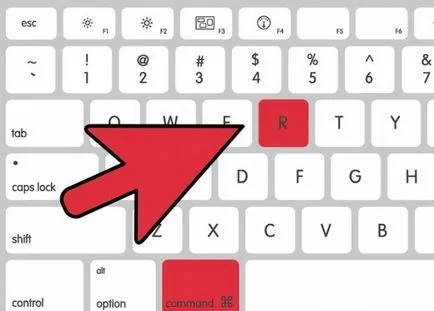
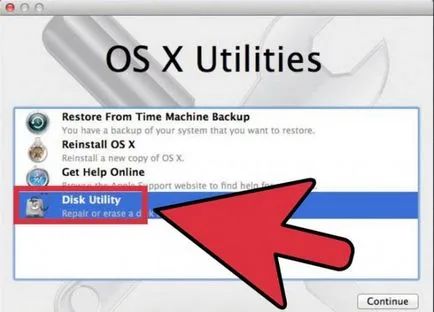
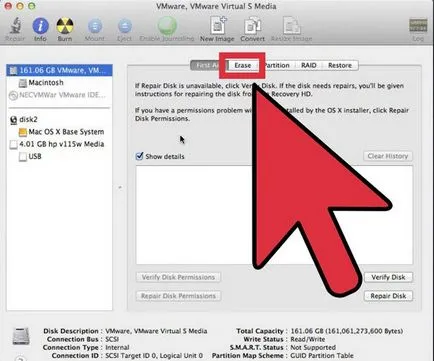
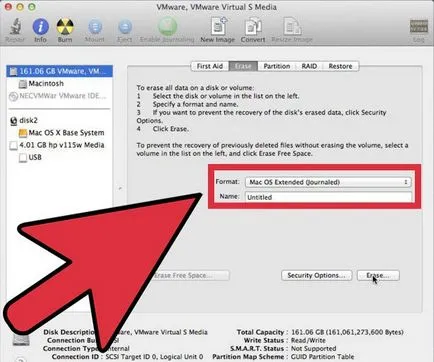
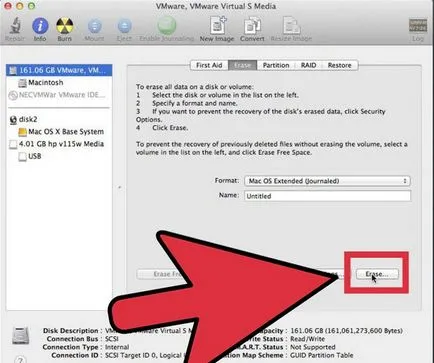
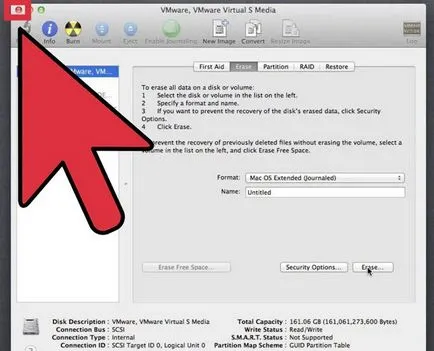
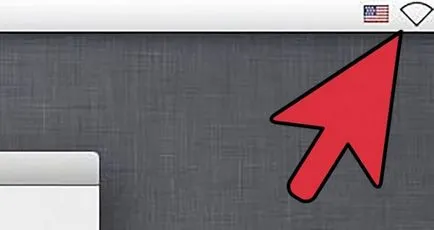
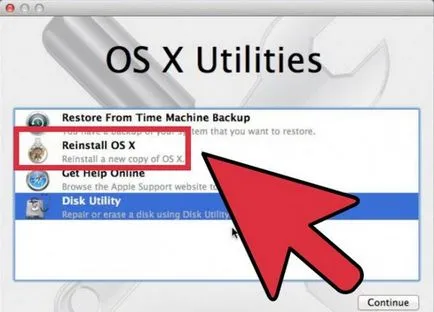
Част 2 Как да се възстанови данни от Macbook Pro
Най-бързият и най-лесният начин да се уверите, че данните на вашия MacBook Pro не е напълно загубени вградена Time Machine на вашия компютър. Въпреки това, този метод може да не е 100% ефективна и може да се наложи помощта на възстановяване на данни от трета страна, за да възстанови данни от MacBook Pro.
Wondershare Data Recovery за Mac е отличен избор за да ви помогне при възстановяването на данните в Pro MacBook, която е била възстановена на фабричните настройки. Можете да намерите този софтуер полезни, когато ценни данни загубен поради повреден твърд диск, вирусни атаки, системни грешки, форматиране и др.

3981454 хора са го изтеглили
Ние сме очерта стъпките, необходими за възстановяване на данни от MacBook Pro, използвайки Wondershare възстановяване на данни за Mac - просто бъдете сигурни, за да инсталирате софтуера на дял, който се различава от тази, в която данните са загубени:
Setp 1. Изберете "Recovery Mode"
След приключване на възстановяване последователност изпълнение на софтуера за възстановяване на данни. От началния екран, изберете "загубени възстановяване на файлове" от списъка на решения, предоставени от потребителите. Това ще постави началото на процеса за възстановяване на данни.
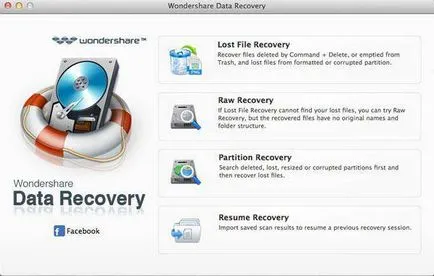
Setp 2. Scan раздела за престъпление, от което е бил загубен данни
Почти автоматично софтуера ще открие и ще ви предостави списък с теми, които са на разположение на вашия MacBook Pro. Изберете дяла, който е възстановен на фабричните настройки. Поставете отметка в квадратчето "Активиране на Deep Scan", ако искате да сканирате за форматирани файлове и изберете типа на файла, който искате да възстановите "Избор на тип файл" от менюто, ако искате да възстановите определен тип файл. Натиснете бутона "Scan", когато сте готови.
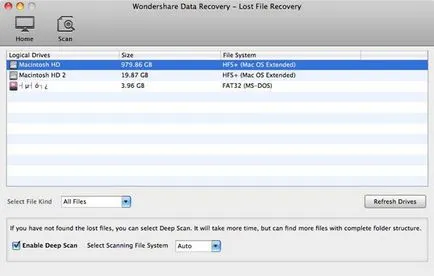
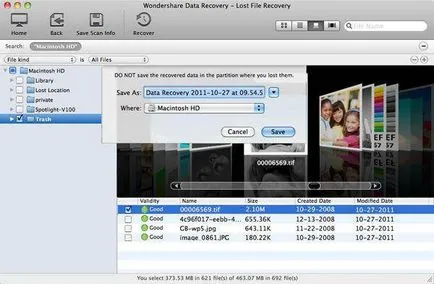
Както вече споменахме по-горе, изпълнението на MacBook Pro към фабричните настройки не трябва да ви плаши да го правят сами. Не е нужно да се притеснявате за загуба на данни, тъй като това е много лесно да се възстанови - толкова лесно, колкото 1, 2, 3. Успех във вашите усилия!